Een Sony TV met internetconnectiviteit brengt ons naar een hele nieuwe wereld van entertainment en plezier. Door verbinding te maken met uw WiFi, kunt u gemakkelijk uw favoriete programma’s streamen en bekijken.
Soms maakt uw Sony TV echter geen verbinding met internet. Als uw Sony TV geen verbinding maakt met WiFi, probeer dan de volgende stappen:
Trek eerst de stekker van uw televisie en router uit het stopcontact en wacht 60 seconden voordat u ze weer aansluit. Als dit niet werkt, stel dan de Datum & Tijd van uw tv in op “Gebruik netwerktijd”. Probeer tot slot een fabrieksreset op uw televisie uit te voeren.
Enkele andere problemen, samen met de oplossingen, staan hieronder vermeld:
| Veel voorkomende problemen | Oplossingen |
| Verouderde software | Het bijwerken van de firmware op uw televisie kan problemen en netwerkproblemen verhelpen. |
| Elektromagnetische storing | Om elektromagnetische interferentie te voorkomen, moet u andere draadloze apparaten uit de buurt van uw televisie en netwerk houden. |
| Maximale WiFi bandbreedte bereikt | Gebruik uw smartphone of laptop om toegang te krijgen tot het netwerkpaneel van uw router en controleer en stel het maximum aantal toegestane apparaten in. |
Vergeet niet dat u geen computertovenaar hoeft te zijn om de WiFi van uw tv opnieuw te activeren. Zolang u over de juiste informatie beschikt, is het oplossen van dit probleem vrij eenvoudig.
Een Sony TV repareren die geen verbinding maakt met WiFi


Laten we eerlijk zijn. Het kan heel vervelend zijn om uw Sony TV niet te kunnen verbinden met uw WiFi-thuis. Gelukkig zijn er een aantal beproefde methoden die weinig tijd of moeite kosten.
Uw televisie opnieuw opstarten
Uw televisie resetten door de ongebruikte voeding te verwijderen kan helpen bij problemen met het geluid, de beeldkwaliteit en de WiFi-verbinding.
De procedure is als volgt:
- Haal de televisie uit het stopcontact.
- Druk 30 seconden op de aan/uit-knop om ongebruikte stroom af te voeren.
- Wacht nog eens 60 seconden.
- Zet de televisie aan en sluit het netsnoer weer aan.
- Maak indien mogelijk verbinding met de WiFi.
Uw router opnieuw instellen
Het probleem kan aan uw netwerk liggen en niet aan uw Sony TV. Het resetten van de router kan helpen om het probleem op te lossen.
- Haal uw router uit het stopcontact.
- Wacht 60 seconden voordat u verder gaat.
- Sluit de router opnieuw aan.
- Wacht minstens twee minuten totdat de router opnieuw verbinding heeft gemaakt.
- Sluit uw tv aan op internet en kijk wat er gebeurt.
De datum en tijd wijzigen
Als uw Sony TV zegt: “WiFi heeft geen internettoegang”, moet u de datum en tijd wijzigen.
- Druk op de originele afstandsbediening van uw tv op de knop “Home”.
- Kies in het menu “Instellingen”.
- Kies daarna “Datum & Tijd” en vervolgens “Automatische datum & Tijd”.
- Selecteer “Netwerktijd gebruiken”.
- Ga terug naar “Instellingen” en kies “Netwerk instellen”, daarna “Expert”.
- Schakel de WiFi uit en na enige tijd weer aan.
U zou nu toegang tot het internet moeten hebben.
Reset de fabrieksinstellingen van uw Sony televisie.
Moeilijke situaties vereisen krachtige maatregelen. Als geen van de andere opties werkt, kunt u een fabrieksreset van uw televisie overwegen – een fabrieksreset herstelt de oorspronkelijke instellingen.
- Druk op de originele afstandsbediening van uw televisie op de knop “Home”.
- Kies “Instellingen” in het menu.
- Kies vervolgens “Opslaan en resetten”.
- Kies tot slot “Fabrieksgegevens resetten”.
- Start uw televisie opnieuw op en probeer opnieuw verbinding te maken met internet.
- De procedure voor het resetten van de fabrieksinstellingen voor een Sony Bravia TV is iets anders.
Enkele andere redenen waarom uw Sony TV geen verbinding maakt met WiFi

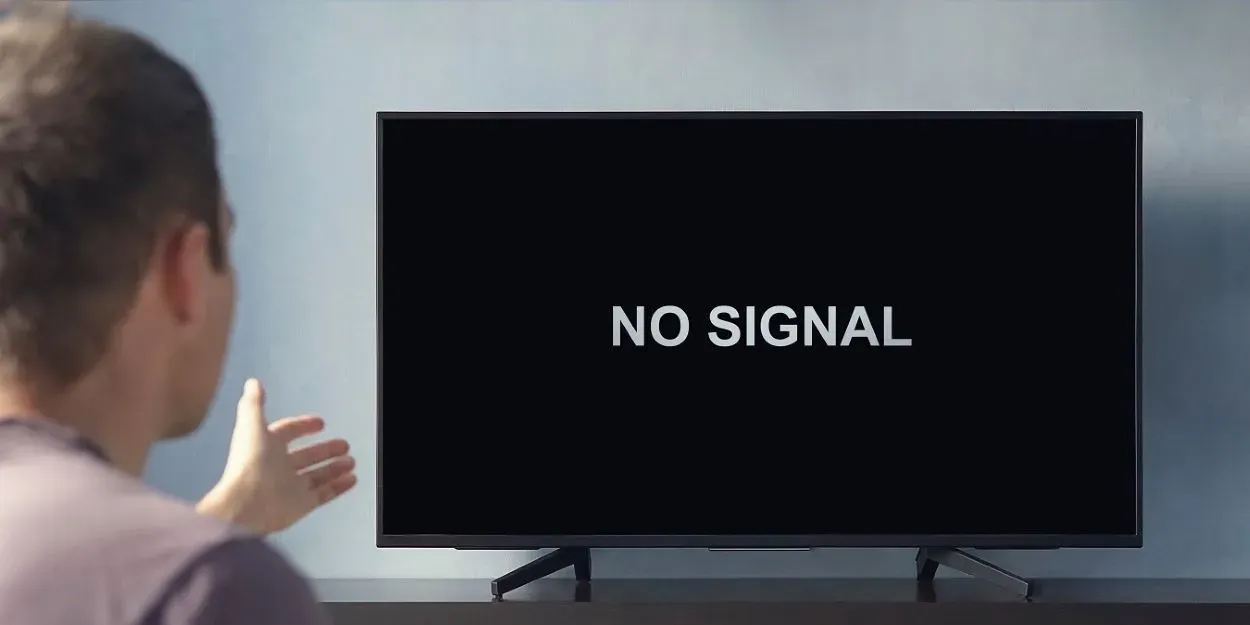
Er kunnen nog meer redenen zijn waarom uw tv geen verbinding maakt met WiFi:
De software moet bijgewerkt worden
Verouderde firmware kan uw netwerkinstellingen beschadigen, waardoor uw WiFi thuis niet meer werkt.
Gelukkig bieden grote bedrijven zoals Sony software-updates voor hun producten aan.
Als u de firmware van uw Sony TV bijwerkt naar de meest recente versie, worden niet alleen fouten gecorrigeerd, maar worden ook uw netwerkinstellingen geoptimaliseerd voor de best mogelijke verbinding.
De signaalsterkte is zwak
Het kan zijn dat uw Sony TV geen verbinding kan maken met WiFi door een gebrek aan signaalsterkte.
Misschien staat de tv te ver van het netwerk of gebruikt u slechte draadloze apparatuur.
Onjuiste netwerkinstallatie
Om de WiFi-netwerkverbinding te voltooien, moet uw Sony TV een IP-adres toegewezen krijgen. IP-adressen worden vaak automatisch toegewezen.
Problemen met de netwerkconfiguratie, onjuiste DNS-instellingen en adresconflicten kunnen er echter voor zorgen dat het IP-adres van uw TV ongeldig is, waardoor deze geen verbinding kan maken met WiFi.
De netwerkverbinding is onjuist
We hebben een lange weg afgelegd op het gebied van internetconnectiviteit. Tegenwoordig heeft bijna elk huis een WiFi-verbinding.
Met dit in gedachten is het niet verwonderlijk als u problemen hebt met uw TV, simpelweg omdat u verbinding probeert te maken met het verkeerde netwerk.
Controleer de netwerknaam op de router om te zien of u met het juiste netwerk verbonden bent.
Interferentie door elektromagnetische velden
Het is mogelijk dat het probleem niet bij uw tv ligt, maar bij andere WiFi-apparaten in de buurt.
Magnetrons, telefoons en Bluetooth-gadgets kunnen elektromagnetische interferentie produceren, waardoor uw Sony TV geen verbinding kan maken met WiFi.
Verkeerde frequentiebandkeuze
Er zijn andere netwerkfrequentiebanden, maar de twee meest gebruikte zijn 2,4 GHz en 5 GHz.
Door in te loggen op de instellingen van het netwerkpaneel van uw WiFi-router of smart TV, kunt u controleren welke frequentieband elk apparaat gebruikt.
Een onjuiste keuze van de frequentieband kan problemen met de WiFi-verbinding veroorzaken.


Sony Smart TV
WiFi heeft zijn limiet bereikt
Over het algemeen kunnen routers zonder kabels meer dan 200 apparaten tegelijk verbinden.
U kunt echter het aantal apparaten beperken dat uw WiFi-netwerk tegelijkertijd kan beheren. Als u het maximum bereikt, kan uw Sony TV mogelijk geen verbinding meer maken met uw WiFi-thuisnetwerk.
Problemen met de WiFi verbinding van Sony TV oplossen
Zoals eerder aangegeven, kunnen een aantal specifieke problemen ervoor zorgen dat uw Sony TV geen verbinding kan maken met WiFi. Gelukkig hebben wij oplossingen.
- Zwakke signaalsterkte: Plaats uw router dichter bij uw televisie om de signaalsterkte te verbeteren. Ze moeten minstens 3 meter uit elkaar staan om een goede WiFi-verbinding te krijgen. Als het probleem zich blijft voordoen, kunt u overwegen om een recentere router te installeren.
- Verkeerde netwerkinstellingen: Het resetten van uw router of televisie kan u helpen bij problemen met de netwerkconfiguratie. U kunt deze instellingen ook handmatig wijzigen door naar de netwerkinterface van uw router te gaan.
- Onjuiste netwerkverbinding: Controleer de netwerknaam op uw WiFi-router om te controleren of u verbinding maakt met het juiste netwerk.
- Verouderde software: Het bijwerken van de firmware op uw televisie kan problemen en netwerkproblemen verhelpen. U kunt een USB-stick of een Ethernet-kabel gebruiken om de software bij te werken.
- Elektromagnetische interferentie: Om elektromagnetische interferentie te voorkomen, moet u andere draadloze apparaten uit de buurt van uw televisie en netwerk houden. U kunt ook het aantal apparaten dat verbinding kan maken met uw WiFi-netwerk beperken.
- Onjuiste frequentiebandinstellingen: Zorg ervoor dat de frequentiebandinstellingen van uw tv overeenkomen met die van uw netwerk. Als uw netwerk is afgestemd op 2,4 GHz, moet uw televisie dat ook zijn.
- Maximale bandbreedte WiFi bereikt: Gebruik uw smartphone of laptop om toegang te krijgen tot het netwerkpaneel van uw router en controleer en stel het maximaal aantal toegestane apparaten in.
FAQs
Waarom maakt mijn Sony smart TV geen verbinding met internet via WiFi?
Antwoord: Om de huidige status van het netwerk te zien, gaat u naar het HOME-scherm, kiest u Instellingen, dan Netwerk, dan Netwerkinstellingen > Geavanceerde instellingen en ten slotte selecteert u Netwerkstatus weergeven. Als uw TV uw WiFi-netwerk wel kan identificeren, maar er geen verbinding mee kan maken, moet u de WiFi-instellingen op uw TV terugzetten naar de standaardinstellingen en dan opnieuw proberen te scannen naar een WiFi-signaal. Controleer nogmaals of u het juiste wachtwoord hebt ingevoerd.
Waarom kan mijn TV geen verbinding maken met het WiFi-netwerk, maar al het andere eromheen wel?
Antwoord: Herstart uw TV. Wat is dit precies? Het apparaat dat problemen geeft opnieuw opstarten is de eerste stap in het oplossen van problemen die universeel toepasbaar en gemakkelijk te doen is. Dit geldt ook voor uw Sony smart TV. Nadat u de tv hebt uitgeschakeld, de stekker uit het stopcontact hebt getrokken en minstens een minuut hebt gewacht voordat u de stekker weer in het stopcontact steekt, zou de tv weer veilig moeten zijn voor gebruik.
Waarom staat er dat mijn Sony TV geen toegang heeft tot het internet?
Antwoord: Controleer of er een IP-adres wordt weergegeven. Als er geen IP-adres wordt weergegeven, voert u een stroomreset uit op de netwerkapparatuur (kabelmodem en router) samen met het Sony-product door de stroomkabels gedurende dertig seconden los te koppelen. Controleer of op het product de meest recente versie van de systeemsoftware wordt uitgevoerd. Als het probleem zich nog steeds voordoet, moet u de fabrieksinstellingen van het apparaat herstellen.
Conclusie
- Zoals u kunt zien, hoeft het repareren van een Sony TV die geen verbinding kan maken met WiFi geen moeilijk proces te zijn.
- Als u toegang hebt tot de relevante informatie, is het diagnosticeren en oplossen van netwerkproblemen vrij eenvoudig.
- Enkele van de meest voorkomende problemen zijn verouderde software, zwakke signaalsterkte en een onjuiste netwerkinstelling.
- Al deze problemen kunnen gemakkelijk opgelost worden met eenvoudige oplossingen zoals het updaten van uw TV-software of het aanpassen van de netwerkinstellingen.
Andere artikelen
AirPlay werkt niet op Samsung TV (Hoe te repareren!)
Wyze Smart Plug maakt geen verbinding? (Hier is wat u moet doen!)
Waarom ondersteunt Roku Hulu niet? (Hoe te repareren)
